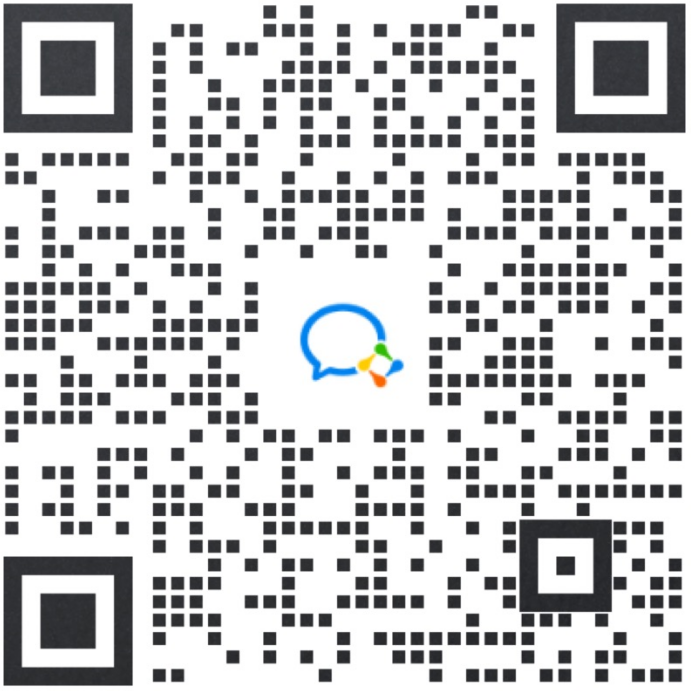商品 Feed 介绍
商品 Feed 是从您的商品库中上传或提取的一系列商品信息。使用商品 Feed,可以方便将您的商品信息在保持一定频率的自动更新。
如果你已经有了自己的Products Catalogs,并通过Data Feed URL来进行商品同步,Meetbot支持将此Feed(需要是xml/csv格式)作为同步数据源,你可以直接跳至如何在 Meetbot 添加商品 Feed
查看 Facebook 对于 Product Feed 的解释(开始阅读)
支持什么格式的商品 Feed?
我们目前支持的是 Facebook Product Feed,支持csv和xml格式
如何创建可以使用的商品 Feed
您需要通过 Facebook 来创建可使用的商品 Feed如何通过 Facebook 创建 Product Feed?(开始阅读)
如何在 Meetbot 添加商品 Feed
1.前往「商品管理-商品 Feed」, 点击“添加商品 Feed”
2.编辑“名称”、“地址”、“图片展示方式”
图片展示方式
Messenger 对于图片的默认处理方式是“居中截取”,但这对于许多电商会使用的“竖图”不是很友好,这种方式下“竖图”的上下都会被截掉。
因此,从用户体验的角度考虑,我们提供了另外一种图片展示方式的选择“完整图片居中,填充白色背景”。选择了这个方式,您的图片就会如上图的示例一样,被完全显示出来。
需要注意的是,由于商品 Feed 是每天更新一次。因此,如果您在已经建立好的 Feed 中切换“图片展示方式”,则该选项需要在下次更新时,也就是次日,才会生效。
3 验证导入格式
加“*”号的为必选字段,系统会根据表头名称将字段自动对应,您可以手工修改对应的表头字段,导入时会按照对应字段关系进行导入
- item_group_id:商品组编号,商品的SPU,唯一不重复。
- item_id :商品编号,具体的商品的SKU,唯一不重复。一个SPU对应多个SKU,并且相同SPU下的SKU不能完全一样
- availability:库存状态该商品是否可以销售,为预留字段,当前可以为空
- condition:商品状态,新品还是打折商品,为预留字段,可以为空
- options: 为商品的sku字段,需要按照json格式传入,例如 {"color":"red"."size":"xl"}
description:商品描述,该数据将显示在商品卡片对应的描述栏位
image_link:商品的主题字段,该数据将显示在商品卡片的
additional_image_link:为商品详中的媒体图片,客户点击图片跳转到对应的链接地址
product_type:产品分类,该字段可以为空
link:商品的链接地址,C端用户点击该地址,跳转到对应的网站上,该字段可以为空
title:商品
price:商品的价格
brand:商品所属品牌,可以为空
custom_label_0:自定义预留字段,可以为空
custom_label_1:自定义预留字段,可以为空
4.等待验证通过
验证中
验证成功
验证失败
5. 点击查看 Feed 详情
点击验证成功的 Feed,即可查看 Feed 中的商品详情首先是商品列表页(即按照
item_group_id展示)商品列表页点击任一商品,可查看该商品包含的所有 SKU
SKU 列表页点击任一 SKU,可查看该 SKU 的所有属性
如何添加扩展字段
我们支持在 Feed 中添加扩展字段,来方便您更快速地筛选出目标商品
格式与样例
格式要求
| 字段名称 | 值 |
| `g:custom_label_0` | 支持多个值,多个值之间请用逗号分隔 |
举一个例子🌰
<g:custom_label_0>value1,value2</g:custom_label_0>使用方式
添加了扩展字段后,您就可以在使用「商品搜索」插件的时候,通过在「搜索方式」中选择「按属性值搜索」,输入您想要显示的值即可。
如何使用商品 Feed 中的商品
在集成了Facebook的商品Feed之后,我们就可以在 "内容管理" 中,通过 "商品选取","商品搜索" 等高级插件,创建和您售卖的商品相关的内容,并对这些内容进行和用户的推广和交互。